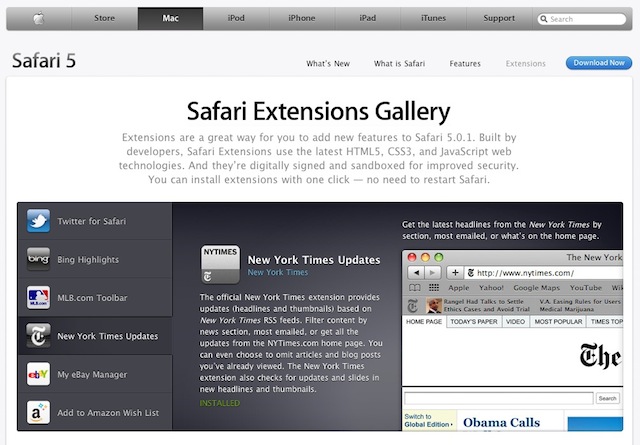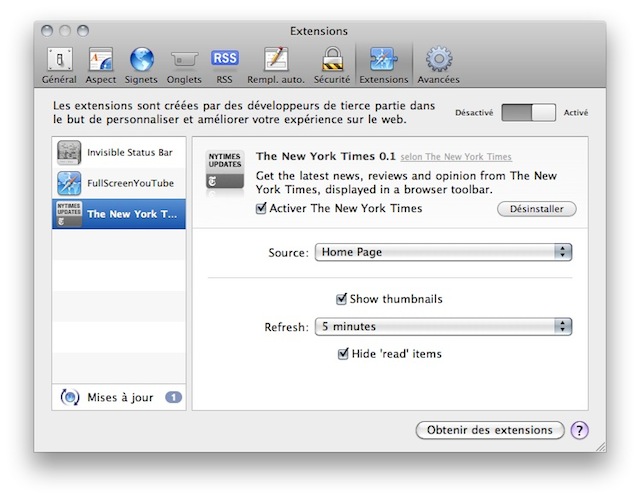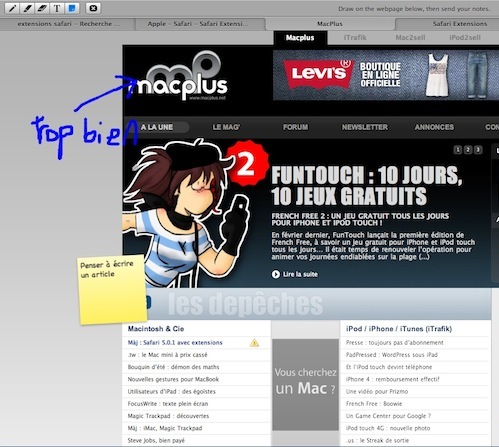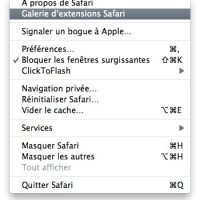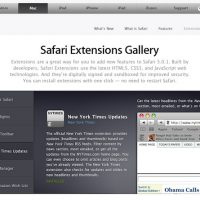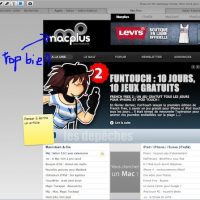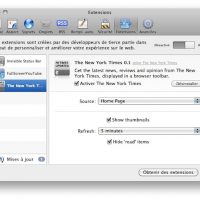Safari : B.A BA des extensions
À peine Safari 5.0.1 de sorti, qu’on se précipite sur cette nouvelle galerie d’extensions. MacPlus vous propose une visite guidée.
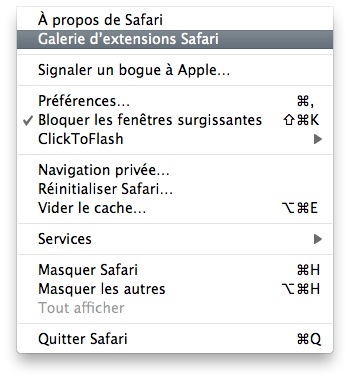
Mais qu’est ce que les extensions?
Les extensions sont la grande nouveauté de Safari 5 attendue depuis des semaines ! Il devient aujourd’hui possible d’installer des petits composants vous permettant de personnaliser et d’améliorer votre connexion avec la toile et les sites que vous consultez le plus.
Il y a peu, vous deviez chercher par vous même ces petites extensions, parfois très utiles sur des sites tiers, à l’instar de PimpMySafari ou encore SafariExtensions. Mais cette fois, Apple propose son catalogue officiel d’extensions – les catalogues tiers restent tout à fait d’actualité, leur sélection étant plus large que chez Apple.
Première installation
Une fois Safari 5.0.1 installé (après avoir redémarré, on se croirait sous Windows…), on peut lancer la galerie directement via le menu Safari. Une page internet s’ouvre alors sur la galerie d’Apple. Première remarque, le catalogue est pour le moment assez vide. Comparé aux deux autres sites cités précédemment, on ne retrouve que peu d’extensions. On espère qu’elle se remplira très vite… et qu’elle intègrera un moteur de recherche.
Pour installer une nouvelle extension, par exemple, celle du New York Times, il suffit de sélectionner l’onglet ad hoc puis de cliquer sur «Installer», et pratiquement instantanément, la barre du NYT se charge et apparait juste sous la liste de vos onglets. Comment faire plus simple?
Gestion de vos extensions
La gestion des extensions est elle aussi très simple. Il suffit d’ouvrir les préférences de Safari et de se diriger vers l’onglet «Extensions». À partir de ce menu, vous pouvez installer et supprimer des extensions, lancer les mises à jour, ou encore modifier le comportement de celles-ci.
Par exemple, sur notre extension NYT, on peut choisir la catégorie des annonces (médecine, social, technologie, …), la fréquence de mise à jour des news, l’affichage d’une image miniature et autres options. Vous noterez l’apparition d’un onglet en bas de la fenêtre : «Obtenir des extensions», ce bouton est un lien vers la galerie des extensions d’Apple, tout simplement.
Vous voila fin prêt pour les extensions !
Notre sélection :
Coda : cette extension permet de prendre des notes et de dessiner directement sur la page web pour ensuite l’envoyer par mail. Il est très puissant et permet même de modifier du texte directement sur la page web…
FaceBook Cleaner : fini les boutons «J’aime» ou «J’aime pas» sur les pages web. L’hégémonie de FaceBook sur le net vous agace ? Avec cette extension, vous oublierez que ça existe.
Twitter for Safari : Twitter directement sous votre barre d’onglet, les tweets de vos amis apparaissent, et vous pouvez rapidement mettre à jour votre compte sans vous connecter sur la page officielle.
Flickr Original : Vous permet de voir en un clic droit l’image dans sa taille originale.
AdBlock : pour celui qui utilise Firefox, cette extension doit lui parler. Elle bloque les pubs, et possède plusieurs options en fonction des sites où vous souhaitez voir les publicités ou non.
Ultimate Status Bar : affiche une barre d’état quand votre souris passe au dessus d’un lien. Modifiable à souhait, on peut modifier le lieu, la forme et l’aspect de celle-ci.
Et vous, quelles sont vos extensions préférées ?